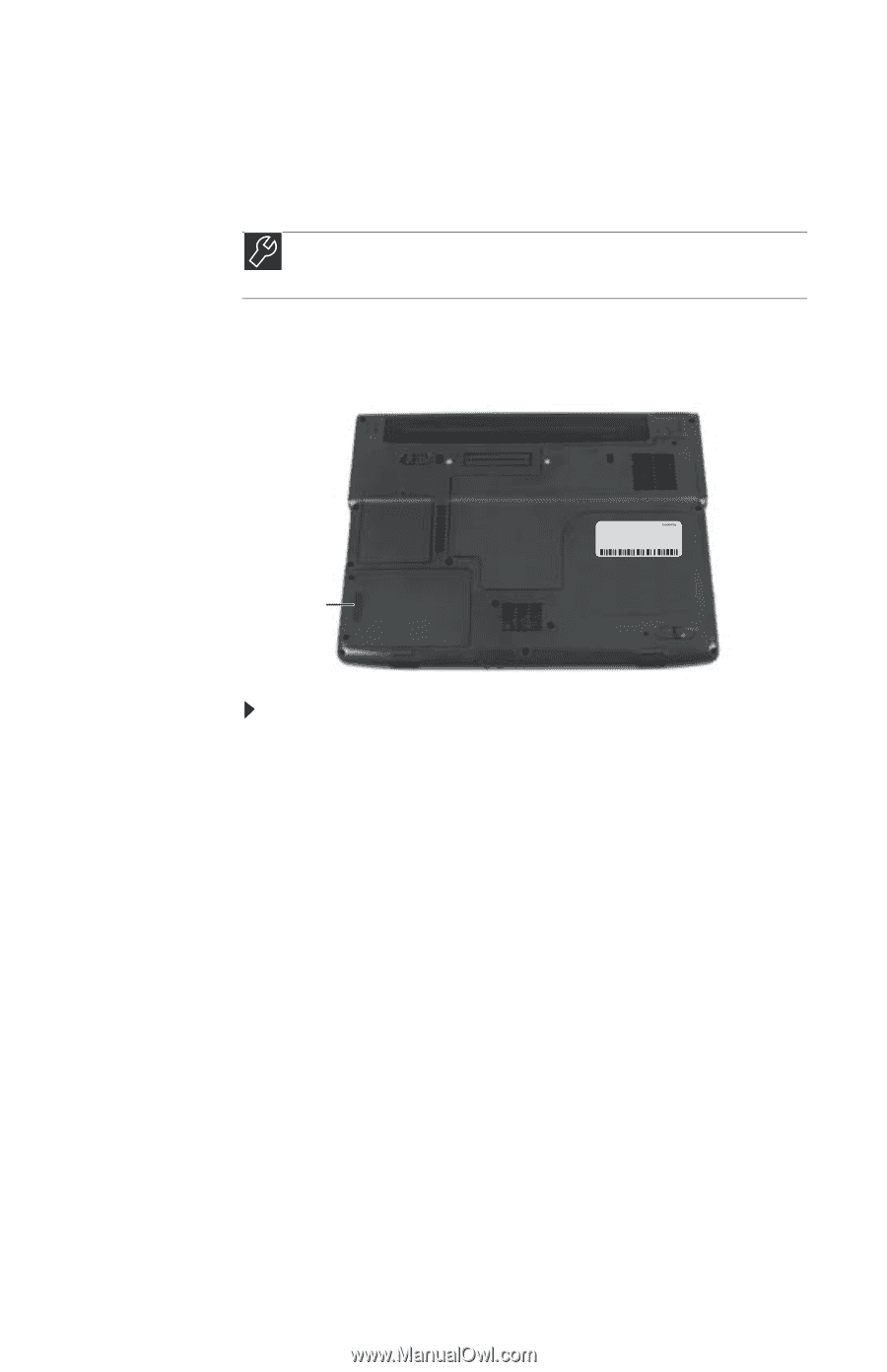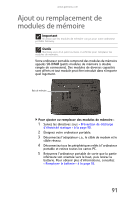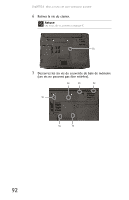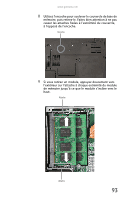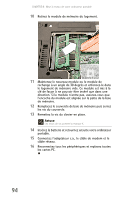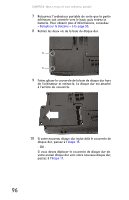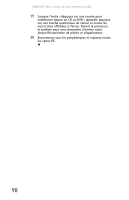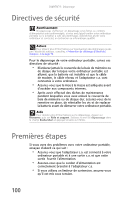Gateway MT6828h 8512482 - Gateway Notebook Reference Guide for Windows Vista - Page 247
Remplacement de l’ensemble disque dur
 |
View all Gateway MT6828h manuals
Add to My Manuals
Save this manual to your list of manuals |
Page 247 highlights
www.gateway.com Remplacement de l'ensemble disque dur Outils Il vous faut un petit tournevis cruciforme pour remplacer l'ensemble disque dur. Si vous souhaitez plus de capacité de disque dur, vous pouvez remplacer votre lecteur d'origine par un lecteur de plus grande capacité. Ensemble disque dur Pour remplacer l'ensemble disque dur : 1 Créez un disque Récupération de pilotes et d'applications en utilisant la procédure figurant dans le Gateway Recovery Center (Centre de récupération Gateway). Pour obtenir plus d'informations, consultez « Récupération des logiciels et des pilotes préinstallés » à la page 77. 2 Sauvegardez toutes les données que vous voulez transférer sur le nouveau disque dur. Pour obtenir plus d'informations, consultez « Sauvegarde de fichiers » dans votre Manuel de l'utilisateur en ligne. 3 Suivez les directives sous « Prévention de décharge d'électricité statique » à la page 90. 4 Éteignez votre ordinateur portable. 5 Déconnectez l'adaptateur c.a., le câble de modem et le câble réseau. 6 Déconnectez tous les périphériques reliés à l'ordinateur portable et retirez toutes les cartes PC. 95